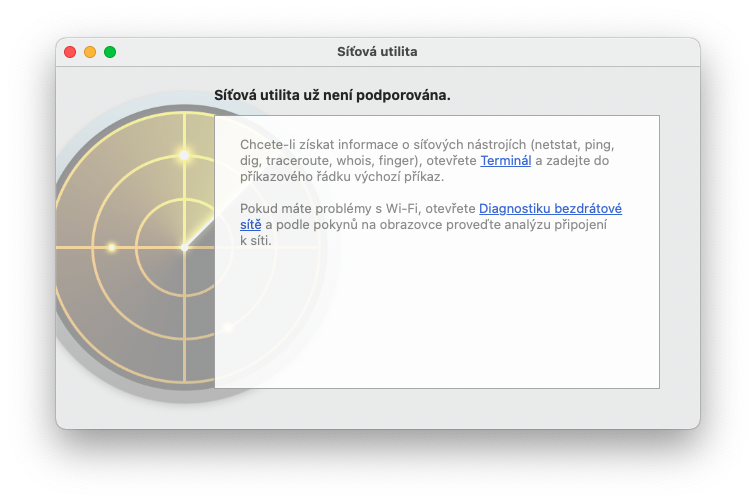Pokud jste někdy přemýšleli, zda je připojení k internetu u vás doma nebo v kanceláři dostatečně rychlé, pravděpodobně jste se obrátili na webové nástroje. Stejně tak jste mohli třeba sdílet i obrazovku. Operační systém macOS Monterey však tyto a několik dalších aplikací obsahuje ve svém základu, jen je příliš neukazuje.
Nativní a běžně instalované aplikace najdete v Launchpadu nebo Finderu a jeho záložce Aplikace. Nejsou zde ale všechny. Pokud si chcete ty skryté zobrazit, musíte si ve Finderu najít disk vašeho počítače, ten otevřít, zvolit Systém -> Knihovna -> CoreServices -> Applications. Zde se poté nachází 13 aplikací, kdy např. O tomto Macu zobrazí stejné informace, jako nabídka volby loga společnosti v levém horním rohu systému a stejnojmenná nabídka. V ní můžete najít i správu úložiště, tedy totožnou aplikaci, která se nachází i zde.
Systémové aplikace nezobrazující se v normálním seznamu aplikací:
- Adresářová utilita
- Archivační utilita
- Diagnostika bezdrátové sítě
- DVD přehrávač
- Feedback Assistant
- Instalátor aplikací pro iOS
- Nastavení akcí složek
- Nastavení rozšiřujícího slotu
- O tomto Macu
- Prohlížeč lístků
- Sdílení obrazovky
- Síťová utilita
- Správa úložiště
Diagnostika bezdrátové sítě
Jedná se o aplikaci, která vyhledá běžné problémy s vaším bezdrátovým připojením. Také může v bezdrátové síti sledovat občasné výpadky připojení. Po dokončení činnosti průvodce bude do složky /var/tmp uložena patřičná diagnostická zpráva.
Mohlo by vás zajímat

Síťová utilita
Je poměrně vtipné, že i když zde najdete ikonu síťové utility, tak vám po jejím spuštění macOS napíše, že už není podporována. Aplikace vás tedy odkazuje na Terminál. Když v něm zadáte příkaz networkquality zjistíte skutečnou kapacitu odesílání a stahování, běžně vyjádřenou v Mbps nebo megabitech za sekundu, spolu s jednoduchou klasifikací kvality vaší sítě na vysokou, střední nebo nízkou.
Další aplikace
Sdílení obrazovky může fungovat, pokud zadáte, ke komu se máte připojit. Archivační utilita pak prakticky jen supluje funkci Finderu, kterou najdete pod pravým kliknutím na adresář, a to komprimování. Skrze Feedback Assistant pak můžete po přihlášení se svým Apple ID hlásit chyby systému přímo Applu.